Créer et imprimer des étiquettes
Applies To
Word pour Microsoft 365 Word pour Microsoft 365 pour Mac Word pour le web Word 2024 Word 2024 pour Mac Word 2021 Word 2021 pour Mac Word 2019 Word 2019 pour Mac Word 2016
Créer et imprimer une page d’étiquettes identiques
-
Accédez à Publipostage > Étiquettes.
-
Sélectionnez Options, puis choisissez un fournisseur d’étiquettes et un produit à utiliser. Sélectionnez OK.
Si vous ne voyez pas votre numéro de produit, sélectionnez Nouvelle étiquette, puis configurez une étiquette personnalisée.
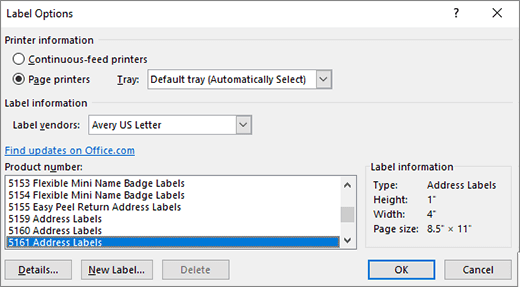
-
Tapez une adresse ou d’autres informations dans la zone Adresse (texte seulement).
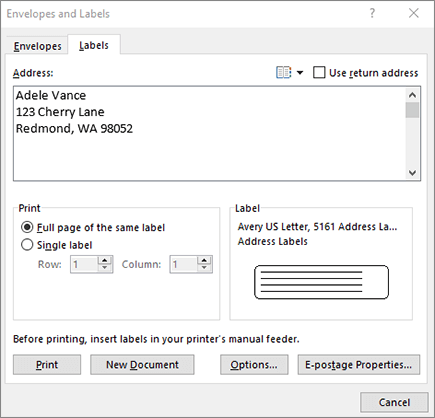
Pour utiliser une adresse de votre liste de contacts, sélectionnez Insérer une adresse

-
Pour modifier la mise en forme, sélectionnez le texte, cliquez avec le bouton droit, puis apportez des modifications avec Police ou Paragraphe.
-
Sélectionnez OK.
-
Sélectionnez Page entière de la même étiquette.
-
Sélectionnez Imprimer ou Nouveau document pour modifier, enregistrer et imprimer plus tard.
Si vous n’avez besoin que d’une seule étiquette, sélectionnez Étiquette unique dans le menu Publipostage > Étiquettes et la position sur la feuille d’étiquettes où vous voulez qu’elle apparaisse. Sélectionnez OK, la destination, puis Enregistrer.
Configurer et imprimer une page de la même étiquette
-
Accédez à Publipostage > Étiquettes.
-
Sélectionnez Options.
-
Sélectionnez Type d’imprimante, Produits d’étiquettes et Numéro de produit.
Si vous ne voyez pas votre numéro de produit, sélectionnez Nouvelle étiquette, puis configurez une étiquette personnalisée.
-
Sélectionnez OK.
-
Tapez une adresse ou d’autres informations dans la zone Adresse du destinataire.
Pour utiliser une adresse de votre liste de contacts, sélectionnez Insérer une adresse

-
Pour modifier la mise en forme, sélectionnez le texte, puis Police pour apporter des modifications.
-
Sélectionnez Page entière de la même étiquette.
-
Sélectionnez OK.
-
Sélectionnez Imprimer ou Nouveau document pour modifier, enregistrer et imprimer plus tard.
Pour plus d’informations sur la fusion de données avec des étiquettes, voir Créer des étiquettes avec le publipostage électronique dans Word ou Publipostage dans Word pour Mac.
Si vous voulez créer des étiquettes d’adresses d’expéditeur, voir Créer des étiquettes contenant l’adresse de l’expéditeur.
Word pour le web ne prend pas en charge la création directe d’étiquettes. Vous pouvez toutefois créer des étiquettes à partir d’un modèle.
-
Ouvrez Word pour le web.
-
Sélectionnez un modèle d’étiquette lorsque vous créez un document. Sélectionnez Autres modèles si vous ne voyez pas ce que vous voulez.
Vous pouvez également accéder à templates.office.com et rechercher l’étiquette.
-
Pour une feuille d’étiquettes identiques, remplissez une étiquette, puis copiez/collez pour le reste.
Conseil : Imprimez vos étiquettes sur une feuille de papier avant de charger les étiquettes dans l’imprimante pour vérifier que le texte est aligné sur les étiquettes.
Voir aussi
Pour créer une page d’étiquettes différentes, voir Créer une feuille de nametags ou d’étiquettes d’adresses
Pour créer une page d’étiquettes avec des graphiques, voir Ajouter des graphiques à des étiquettes
Pour imprimer une étiquette sur une feuille partiellement utilisée, voir Imprimer une étiquette sur une feuille partiellement utilisée
Pour créer des étiquettes avec une liste de diffusion, voir Imprimer des étiquettes pour votre liste de diffusion.
Pour créer des étiquettes à l’aide d’un modèle, voir Modèles d’étiquettes Microsoft










